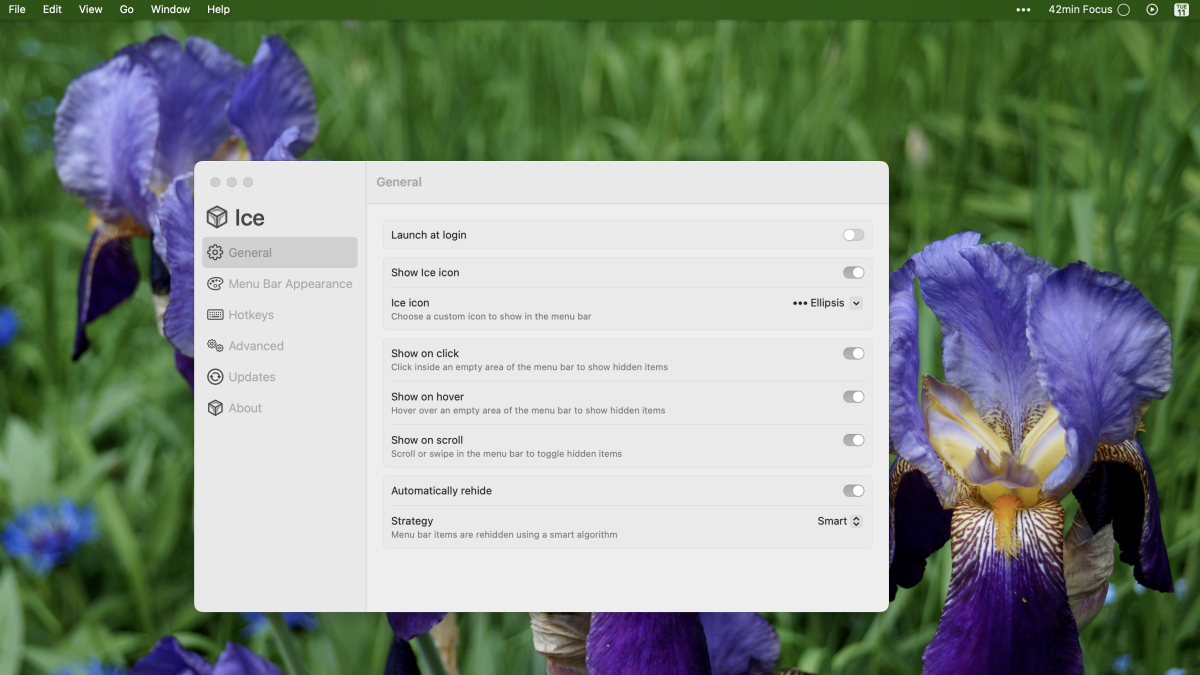プログラムを起動するたびに Microsoft Word や Excel のスプラッシュ スクリーンを見つめるのにうんざりしている場合は、この小さなトリックを使用すると、メイン ウィンドウの前にスプラッシュ スクリーンが表示されなくなります。
スプラッシュ スクリーンは、プログラムが実際に開始されたことを知らせるのに役立ちますが、Office はそれほど重要ではないほど高速になり、スプラッシュ スクリーンは見るのが面倒になっただけです。これを無効にしたい場合は、単純なフラグを使用して無効にすることができます。これにより、プログラムに関しては何も変更されず、編集することを選択したショートカットのみが変更されるため、プログラムが元に戻せない形でハッキングされることはありません。スプラッシュ スクリーンをオフにするには、次の手順を実行して、デスクトップに新しい Word、Excel、または PowerPoint のショートカットを作成します。
デスクトップを右クリックし、[新規] > [ショートカット] に移動します。
ショートカットをアクティブにするプログラムに応じて、ボックスに次のいずれかを入力します (これらのコマンドは Microsoft Office 2010 用です)。
"C:\Program Files\Microsoft Office\Office14\WINWORD.EXE" /q "C:\Program Files\Microsoft Office\Office14\EXCEL.EXE" /e "C:\Program Files\Microsoft Office\Office14\POWERPOINT. EXE" /s
[次へ] をクリックし、ショートカットの名前 (「Microsoft Word 2010」など) を入力し、[完了] をクリックします。
必要に応じて、他の 2 つのプログラムに対してこのプロセスを繰り返します。
それでおしまい!このショートカットを使用すると、スプラッシュ スクリーンが消え、ロードされるとメイン ウィンドウがポップアップすることがわかります。これは、これらのショートカットから Office を開いた場合にのみ機能し、エクスプローラーから .doc ファイルを開いた場合には機能しないことに注意してください。それを変えるには、次のことを行う必要がありますレジストリを編集するこれは少しリスクが高くなりますが、システム全体で機能します。続きを読むにはリンクをクリックしてください。
Office 2010 スプラッシュ スクリーンを無効にする方法| Windowsへ